Prevod jednotiek je každodennou záležitosťou, ktorá sa často vyskytuje v odborných aj praktických aplikáciách. Excel ti ponúka jednoduché riešenie, ako efektívne vykonávať takéto výpočty. V tomto návode zistíš krok za krokom, ako môžeš prevádzať jednotky v Exceli a získať užitočné tipy, ako ušetriť čas a zabezpečiť presnosť svojich výpočtov.
Najdôležitejšie poznatky:
- Excel ti umožňuje jednoduché prevádzkovanie jednotiek.
- Môžeš používať prevádzkovú funkciu na rôzne jednotky, vrátane hmotnosti a plochy.
- Pomocou vlastného formátovania môžeš rovnomerne zobrazovať výsledky.
Postupný návod na prevádzku jednotiek v Exceli
Prevod jednotiek v Exceli sa vykonáva pomocou prevádzkovej funkcie. Tu ti vysvetlím, ako na to.
Najprv by si mal zadávať vstupné hodnoty do tabuľky Excelu. Predpokladajme, že máš zoznam hmotností v kilogramoch v jednom stĺpci. Ak chceš tieto hodnoty previesť na gramy, použi prevádzkovú funkciu Excelu.
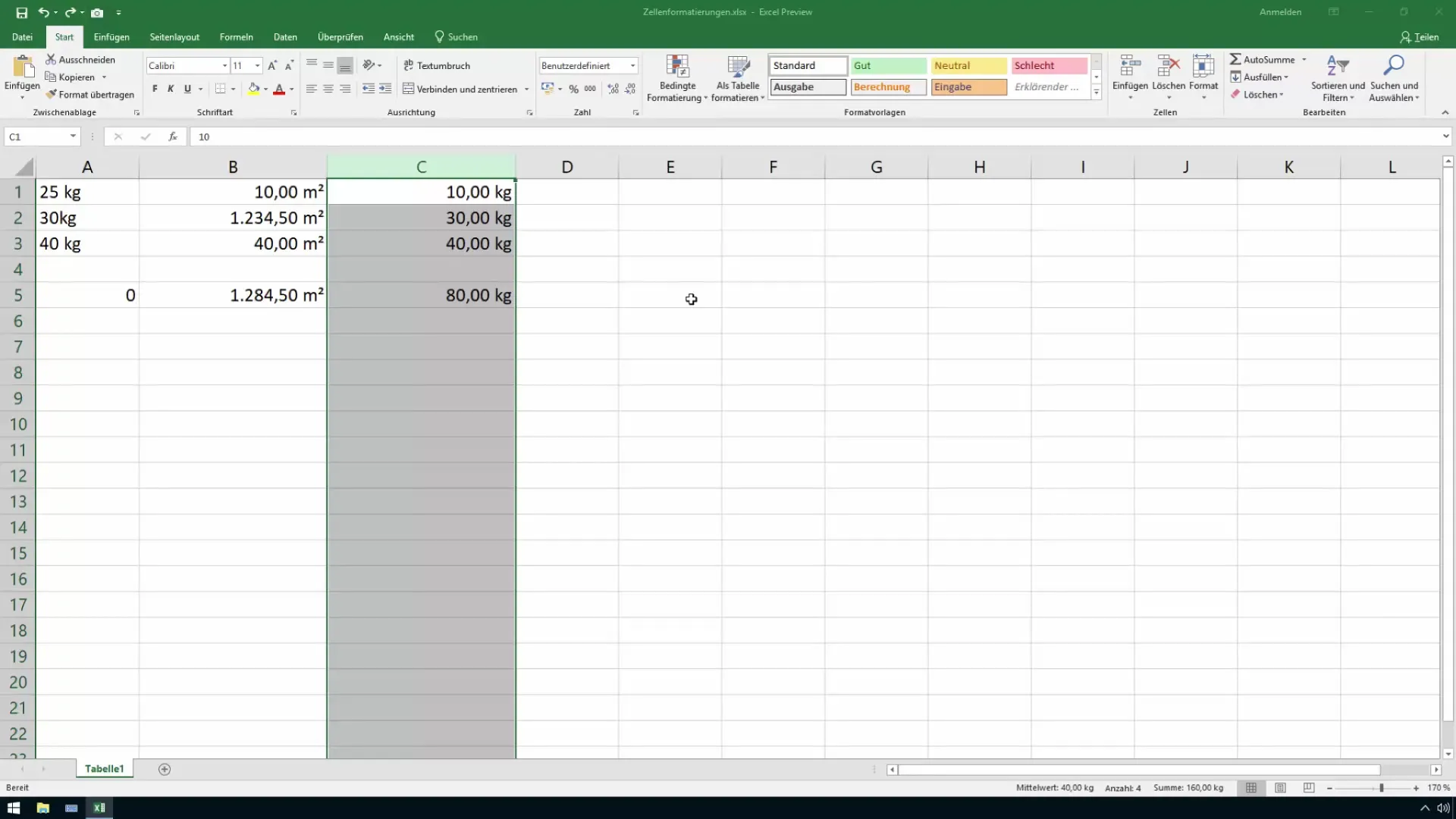
Do prázdnej bunky zadaj nasledujúcu formulu: =PREVIES(A1; "kg"; "g"), pričom A1 je bunka obsahujúca hodnotu v kilogramoch. Excel automaticky rozpozná jednotky, ktoré zadáš, a vykoná prevod.
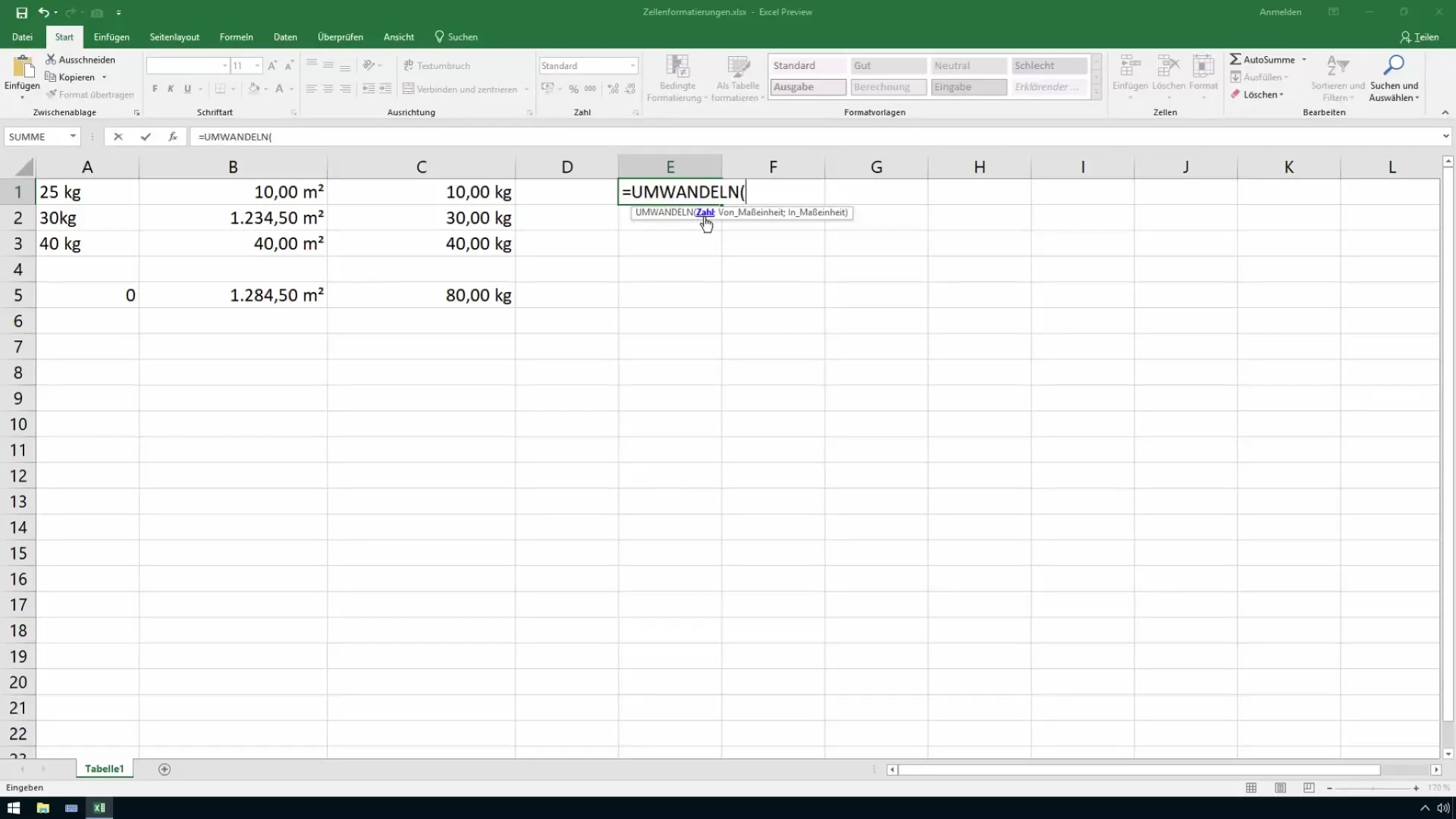
Uvedeným vzorom sa z hodnoty 10 kg, ktorú si zadal do A1, automaticky stanú 10 000 g. Na zabezpečenie správneho zobrazenia môžeš bunku formátovať tak, aby naznačovala, že ide o gramy.
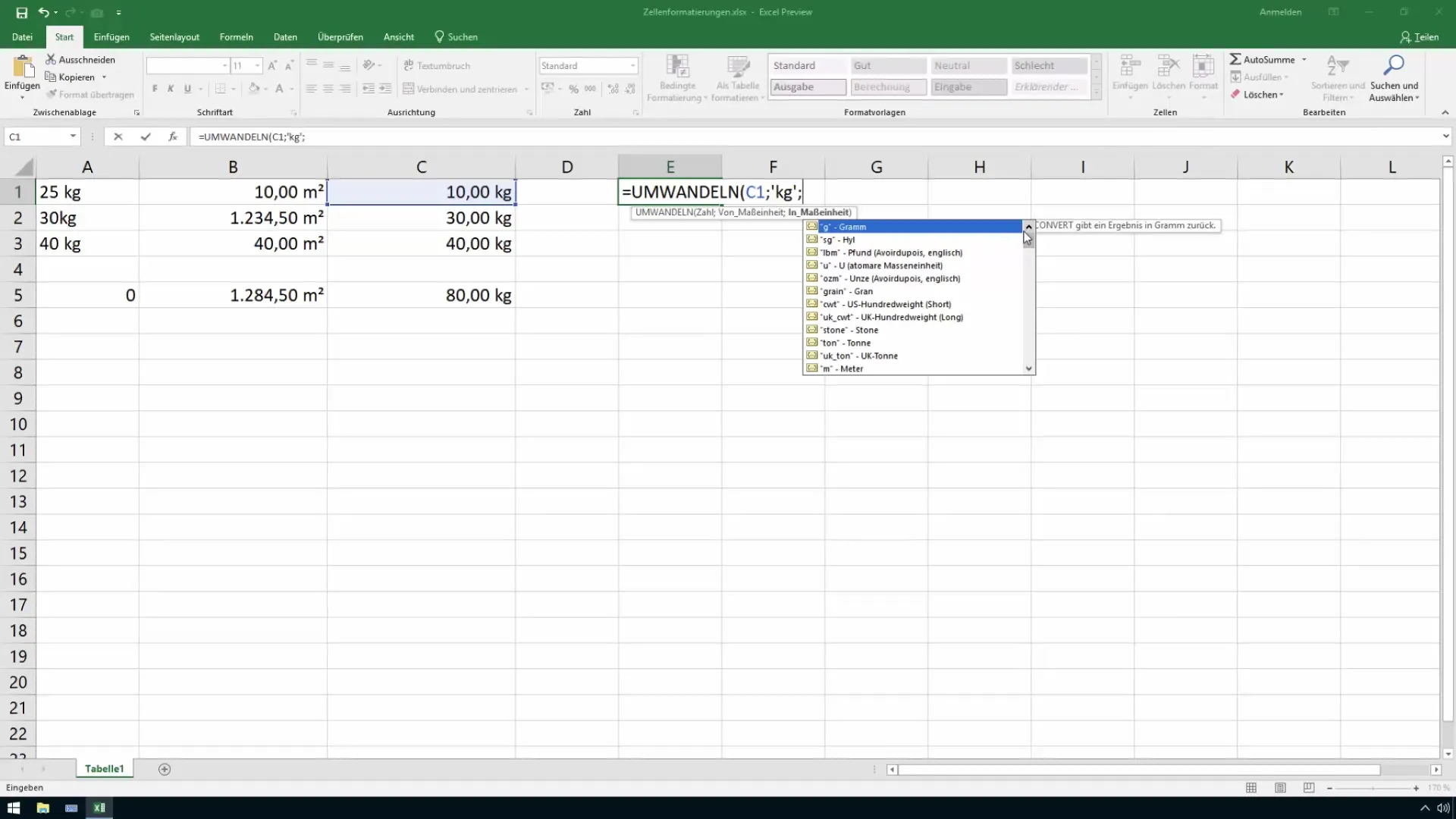
Úspešne si previedol hmotnostné jednotky. Teraz prejdime na prevod plochy. Ak chceš napríklad previesť metre štvorcové na štvorcové stopy, môžeš tak urobiť tiež pomocou funkcie PREVIES.
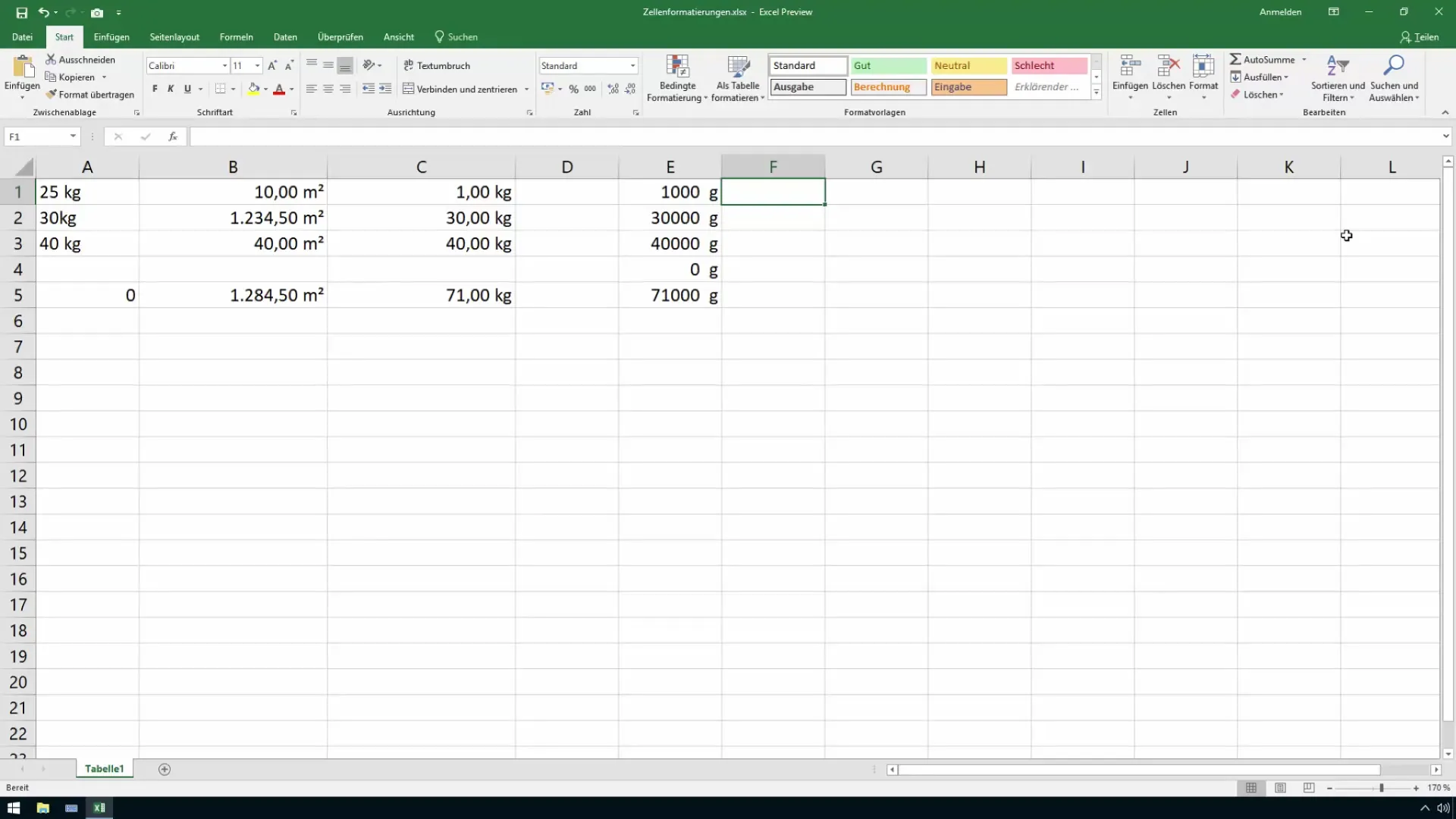
Znovu choď do prázdnej bunky a zadaním vzorca =PREVIES(B1; "m²"; "ft²") zobrazí Excel prevzatú plochu v štvorcových stopách.
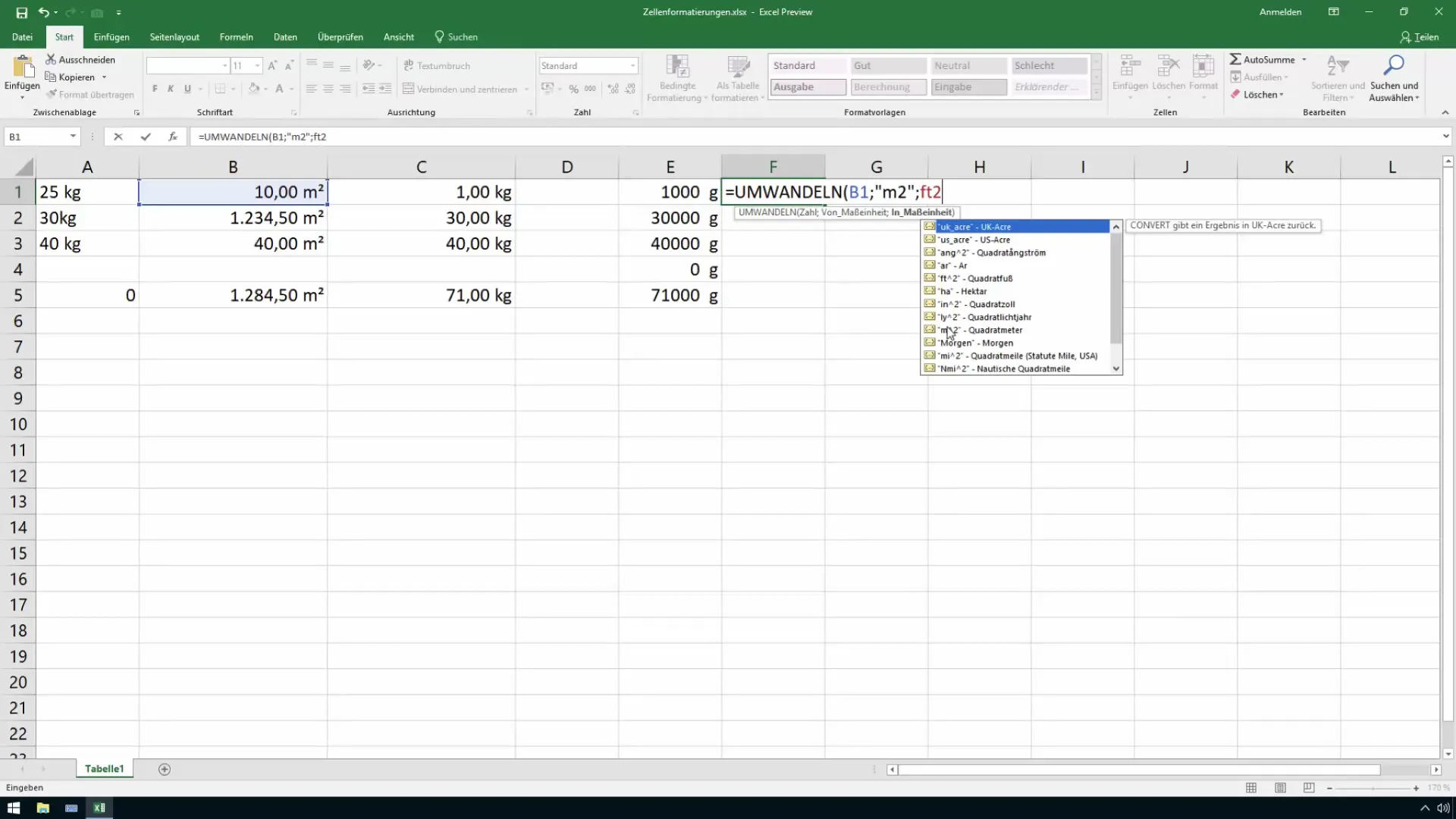
Tieto prevody možno uplatniť aj na iné jednotky. Napríklad môžeš previesť vzdialenosti z metrov na míle alebo stopy na yardy. Stačí zadať príslušné jednotky do vzorca.

Prevod tlaku, energie a teploty môžeš rovnako vykonať touto metódou. Táto funkcionalita nie je len užitočná, ale ušetrí ti tiež veľa času pri výpočtoch.
Ak robíš opakujúce sa prevody jednotiek, nemal by si premeškať možnosť vytvoriť vlastné formáty pre svoje bunky. Tvoja tabuľka tak zostane prehľadná a tvoje výpočty jednoznačné.
Pre budúce odkazy môžeš prevody zhromaždiť do tabuľky a pristupovať k nim podľa potreby. Dobrá dokumentácia ti pomôže udržať prehľad.
Teraz si sa naučil všetky základné kroky na prevod jednotiek v Exceli. Táto funkcia je veľmi flexibilná a dá sa uplatniť v mnohých situáciách - od správy fitness údajov až po vedecké výpočty.
Zhrnutie
V tomto návode si sa dozvedel, ako môžeš prevádzať rôzne jednotky v Exceli. Prevádzková funkcia Excelu je jednoduchá na použitie a poskytuje rýchle a presné výsledky. Tak môžeš efektívne spravovať svoje údaje a zároveň šetriť čas.
Často kladené otázky
Ako môžem previesť viacero jednotiek v Exceli?Prevádzkovú funkciu môžeš použiť pre každú bunku, v ktorej potrebuješ prevod. Stačí zadať príslušný vzorec.
Aké jednotky podporuje Excel pre prevod?Excel podporuje množstvo jednotiek, ako napríklad hmotnosť (kilogramy, gramy), plocha (metry štvorcové, stopy štvorcové) a mnoho ďalších.
Kde nájdem zoznam podporovaných jednotiek?Podporované jednotky nájdeš v príručke pomoci programu Excel alebo priamo v Excele otvorením prevádzkovej funkcie.


